为什么MathType公式会大小不一
有时候在使用MathType时,会发现将公式插入到文章中后,MathType公式大小不一,尺寸不能统一,有的大有的小导致版面很难看。这种问题要怎么解决呢?
原因:
这个问题不是由于个人操作失误造成的。下面的过程可以降低遇到这个问题的概率。
首先将MathType更新到新版本,目前是6.9b版。因为下面的修复过程在6.9b版中会操作得更加顺利。
打开Word后,任意点击一个公式,右键选择"设置对象格式",在"大小"的窗口页面中设置长宽高比并将"锁定长宽比"勾选,确定即可。
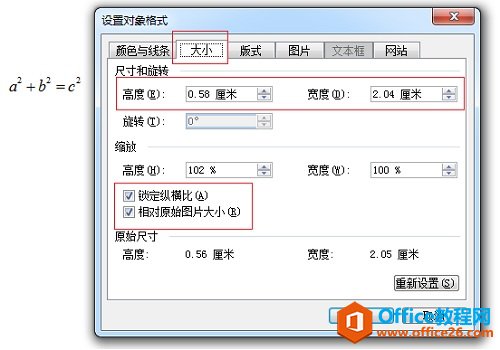
在Word中设置"对象格式的大小"
运行"转换公式"命令:
在Word的MathType选项卡中,有一个"转换公式"命令,此时这个命令是关闭不可使用的,选择"格式化公式"会更加合适。这个命令实际上是一个逻辑思维过程,它正是我们所需要的"转换方程"命令。点击这个命令,将出现一个对话框。

在MathType转换公式对话框中进行相应的选择
左边的4个复选框中,第一个必选,其他的看需要选择,最后一个可能也需要勾选。如果文档中你无法使用公式编辑器来编辑任何一个公式,只需要选择第一个。在右边的"转换公式到"中,将按钮进行如图所示的选择,点击"转换"(Convert)"等待这个过程处理完成。
注意事项:2.这些操作要在复制的文档中进行时,不要在原始文档中。当处理过程完成后你已经验证了你想要验证的部分,你可以将复制的文档保存成原始文档的文件名并在其中进行工作。
2.Word不能处理大型文档。如果你的文档超过了10页,或者里面有超过100个公式 ,建议在文档中一次性使用转换公式处理一部分,不要全部一次性使用。选中文档中的一部分,在对话框的"范围(Range)"这个条目中选择"当前部分(Curent selection)"选项。将剩下的文档重复这个操作过程直到你完成整个文档的转换。
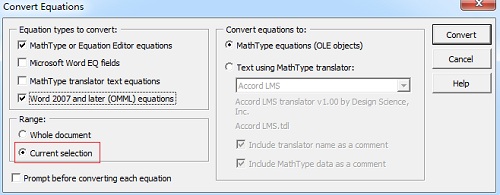
在MathType转换公式对话框中的"范围"中选择"当前"部份"
3.浏览检查整个文档。因为Word有时会损坏一两个公式,这些被损坏的公式在现有的文档中可能会丢失。
以上内容向大家介绍了MathType公式大小不一的解决方法,主要是利用了MathType转换公式命令使公式进行转换。
上一篇:MathType特殊字符在InDesign中乱码或者丢失
栏 目:office激活
本文标题:为什么MathType公式会大小不一
本文地址:https://fushidao.cc/wangzhanyunying/3854.html
您可能感兴趣的文章
- 04-18如何解决word中文双引号变成英文引号
- 04-18Word2010技巧大全
- 04-18word怎么设置对齐字符网格
- 04-18如何在Word2010里插入水印?
- 04-18word 设置编号后如何让下面的字对齐
- 04-18word中的网格对齐是什么意思
- 04-18如何解决word2013停止工作
- 04-18word打印缺一部分表格文件怎么办
- 04-18WORD中怎样设置字体长宽
- 04-18Word2013怎样制作名片


阅读排行
推荐教程
- 11-22office怎么免费永久激活 office产品密钥永久激活码
- 11-30正版office2021永久激活密钥
- 11-25怎么激活office2019最新版?office 2019激活秘钥+激活工具推荐
- 11-25office2010 产品密钥 永久密钥最新分享
- 11-22Office2016激活密钥专业增强版(神Key)Office2016永久激活密钥[202
- 11-30全新 Office 2013 激活密钥 Office 2013 激活工具推荐
- 11-25正版 office 产品密钥 office 密钥 office2019 永久激活
- 11-22office2020破解版(附永久密钥) 免费完整版
- 11-302023 全新 office 2010 标准版/专业版密钥
- 11-22office2010激活密钥有哪些?office2010永久激活密钥分享







